Do konkretnych zmian użyj Edytora rejestru
- Nowy Eksplorator plików systemu Windows 11 ma Dom ikona, ale większość nie musi tego potrzebować.
- The Dom zakładka zawiera listę kilku domyślnych folderów, Ulubione, I Ostatni rzeczy.
- Sprawdź ten przewodnik, aby dowiedzieć się, jak usunąć plik Dom kartę w Eksploratorze Windows.
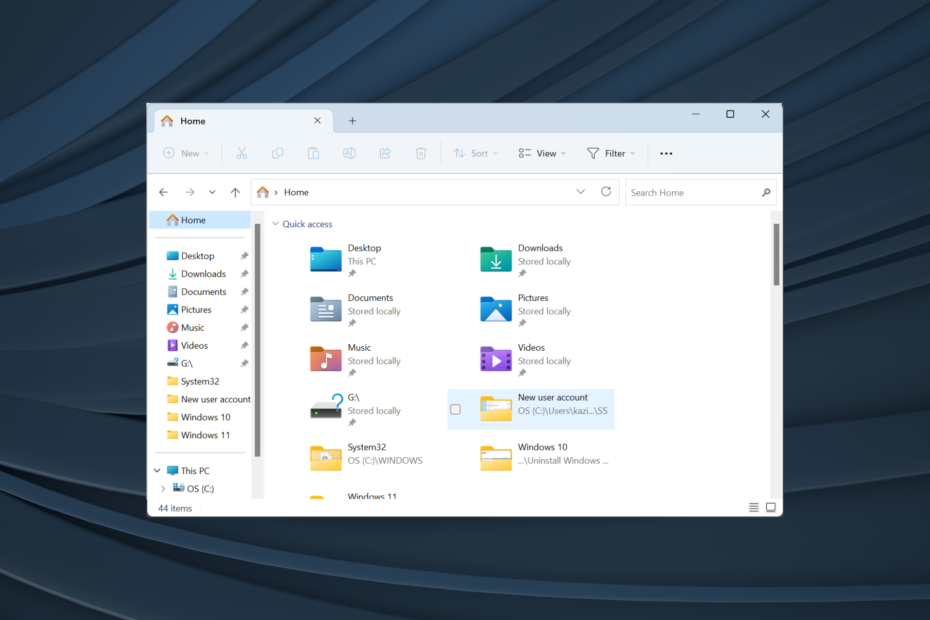
Eksplorator plików w systemie Windows 11 przeszedł gruntowną modernizację i oferuje teraz bardziej przyjazny interfejs użytkownika. Wśród tych zmian znalazło się wprowadzenie OneDrive i ikony Home w lewym okienku. Możesz jednak usunąć stronę główną z Eksploratora plików systemu Windows 11.
W rzeczywistości użytkownicy mogą również usunąć wpis OneDrive. Po prostu odłącz konto OneDrive i powinno zniknąć. Ale z tym sprawa nie jest taka prosta Dom kartę w Szybkim dostępie, chociaż nadal możesz ją usunąć. Czytaj dalej, aby poznać metody!
Jak usunąć ikonę Home z Eksploratora plików w systemie Windows 11?
1. Dodaj DWORD HubMode do rejestru
- Naciskać Okna + R otworzyć Uruchomić, typ regedit w polu tekstowym i naciśnij Wchodzić.
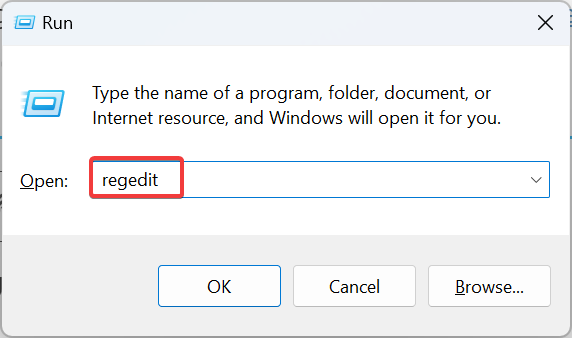
- Kliknij Tak w UAC podpowiedź.
- Wklej następującą ścieżkę w pasku adresu u góry i naciśnij Wchodzić:
HKEY_LOCAL_MACHINE\SOFTWARE\Microsoft\Windows\CurrentVersion\Explorer - Kliknij prawym przyciskiem myszy pustą część i najedź kursorem Nowy, wybierać Wartość DWORD (32-bitowa).i nadaj mu nazwę Tryb koncentratora.
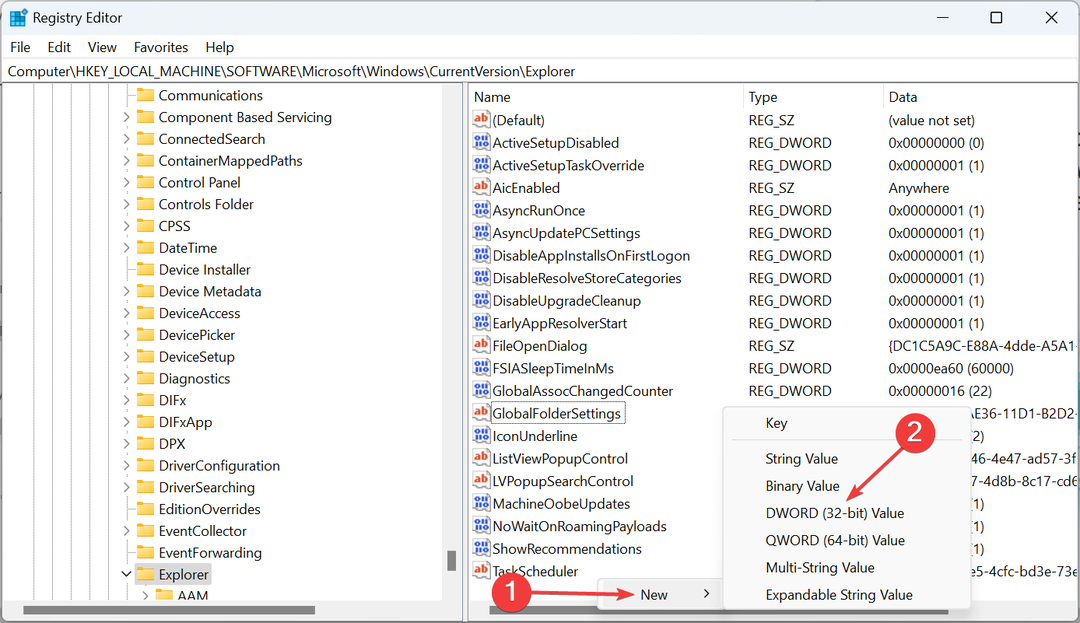
- Kliknij dwukrotnie utworzony właśnie wpis, wprowadź 1 pod Dane wartościi kliknij OK aby zapisać zmiany.
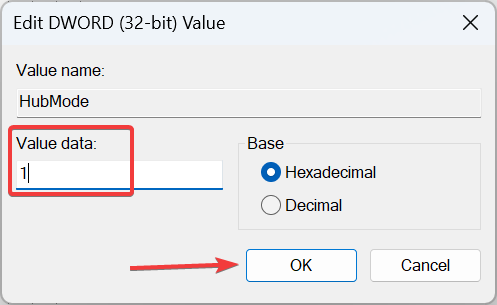
- Teraz przejdź do następującej ścieżki:
HKEY_LOCAL_MACHINE\SOFTWARE\Microsoft\Windows\CurrentVersion\Explorer\Desktop\NameSpace_36354489 - Zlokalizuj {f874310e-b6b7-47dc-bc84-b9e6b38f5903} klucz rejestru, kliknij go prawym przyciskiem myszy i wybierz Usuwać.
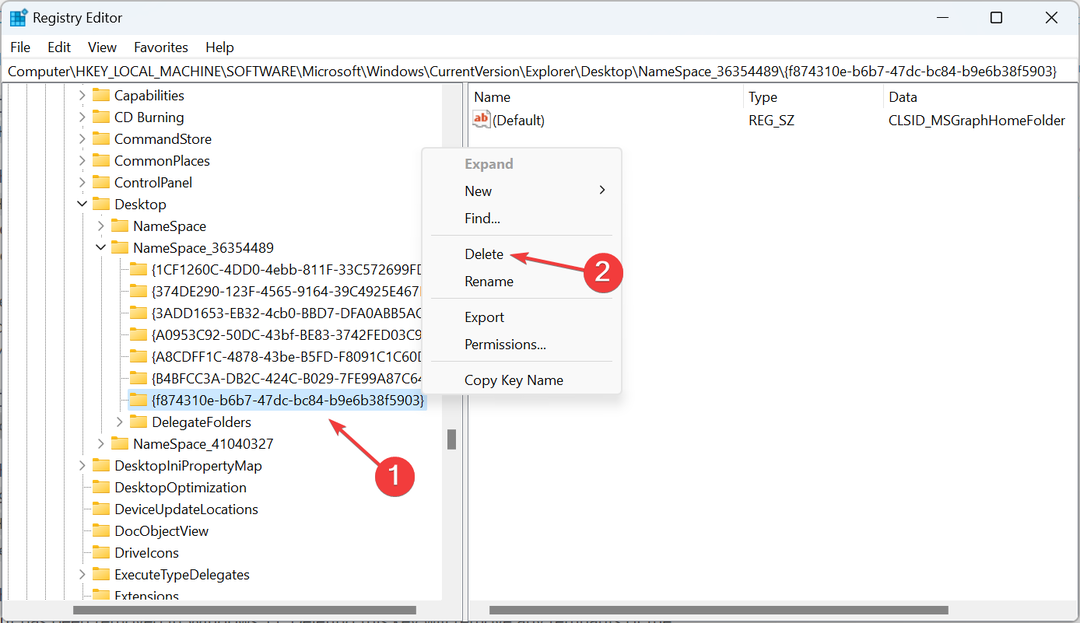
- Kliknij Tak w oknie dialogowym.
- Po zakończeniu uruchom ponownie komputer, aby zmiany zaczęły obowiązywać.
Tworzenie Tryb koncentratora DWORD i usunięcie pliku rejestru powiązanego z Grupa domowa funkcja również będzie usuń funkcję szybkiego dostępu z Eksploratora plików w systemie Windows 11.
2. Modyfikuj atrybuty
- Naciskać Okna + S otworzyć Szukaj menu, wpisz Edytor rejestru w polu tekstowym, a następnie kliknij odpowiedni wynik.
- Kieruj się następującą ścieżką, korzystając z panelu nawigacji po lewej stronie:
HKEY_CLASSES_ROOT\CLSID\{679f85cb-0220-4080-b29b-5540cc05aab6}\ShellFolder - Kliknij prawym przyciskiem myszy Folder powłoki klawisz i wybierz Uprawnienia z menu kontekstowego.
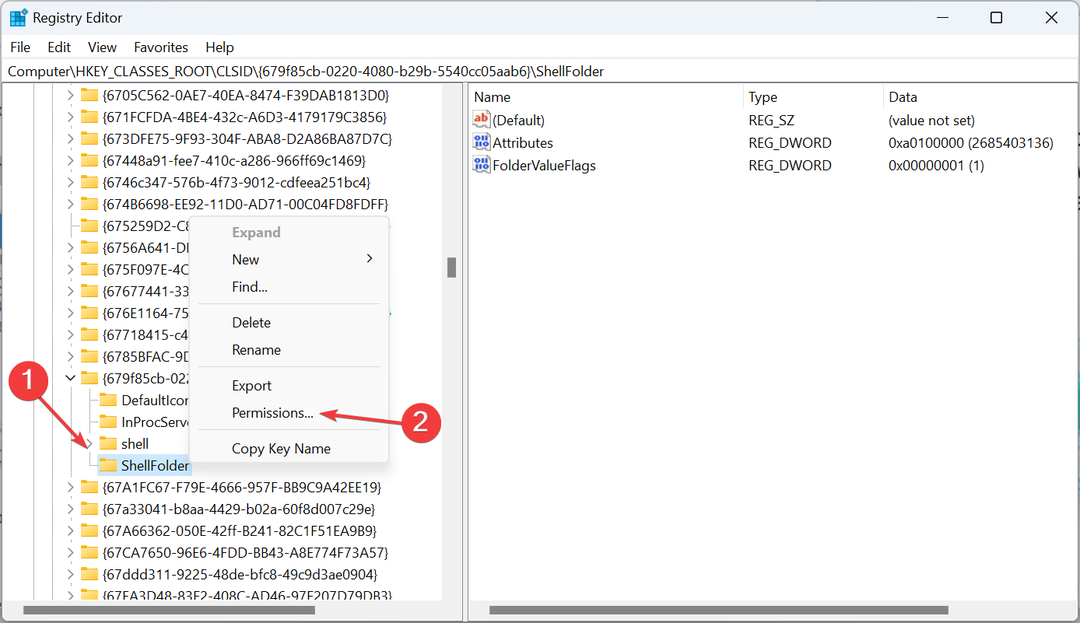
- w Bezpieczeństwo kliknij kartę Zaawansowany przycisk.
- Kliknij Zmiana przycisk.
- Teraz wejdź administrator w polu tekstowym kliknij Sprawdź nazwy, a potem dalej OK.
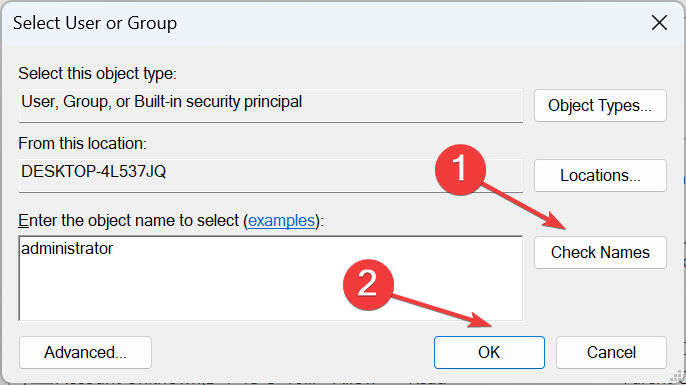
- Zaznacz pola wyboru dla Zastąp właściciela podkontenerów i obiektów I Zastąp wszystkie wpisy uprawnień obiektu podrzędnego wpisami uprawnień dziedzicznych z tego obiektui kliknij OK.
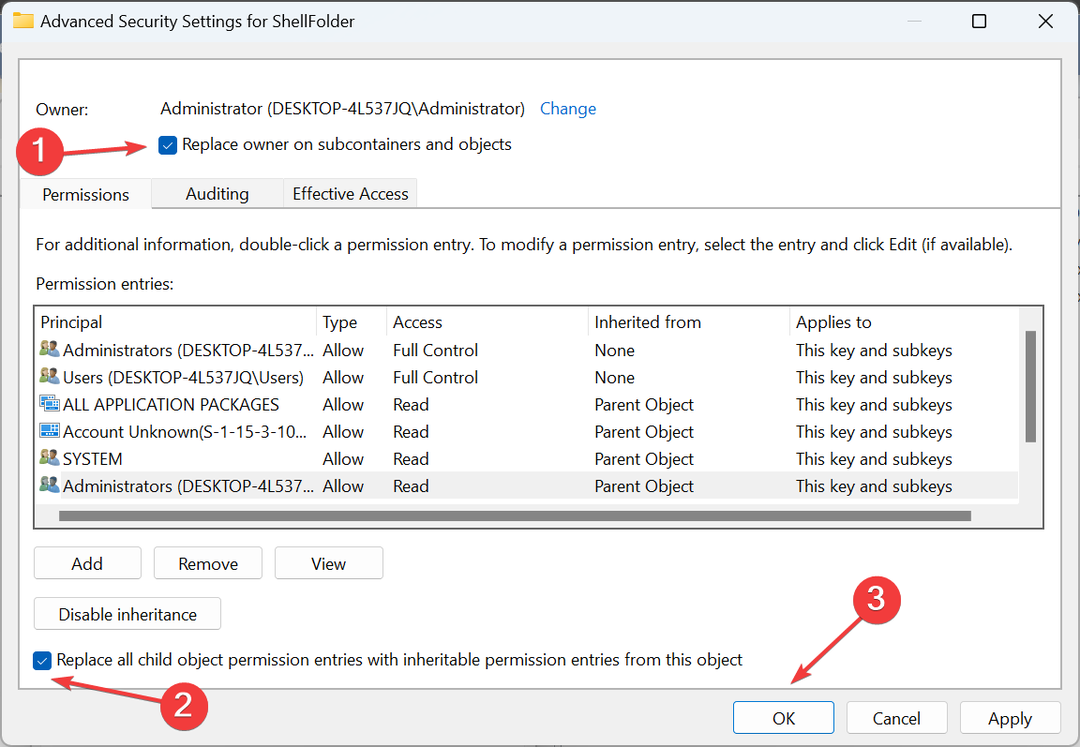
- Na koniec upewnij się, że Administrator grupa ma pełną kontrolę i ponownie kliknij OK aby zapisać zmiany.
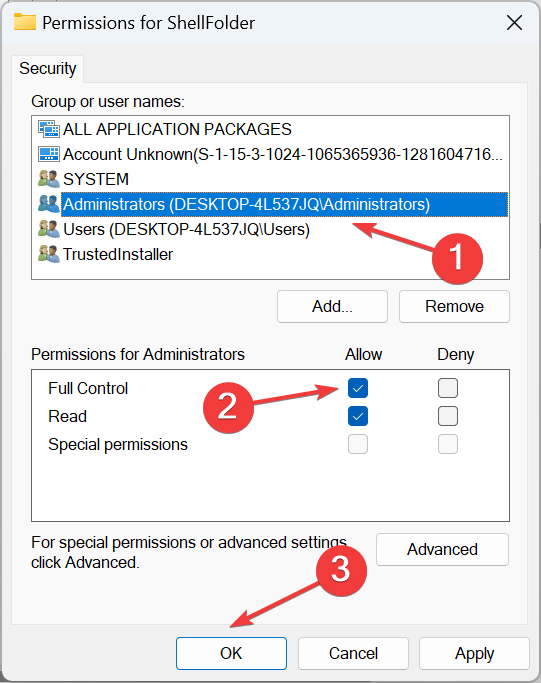
- Kliknij dwukrotnie Atrybuty DWORD po prawej stronie, wprowadź a0600000 w polu tekstowym i kliknij OK.

- Uruchom ponownie Przeglądarka plików procesu lub komputera, aby zmiany weszły w życie.
- Aby odzyskać Dom ikonę, zmień Dane wartości Do Atrybuty Do a0100000.
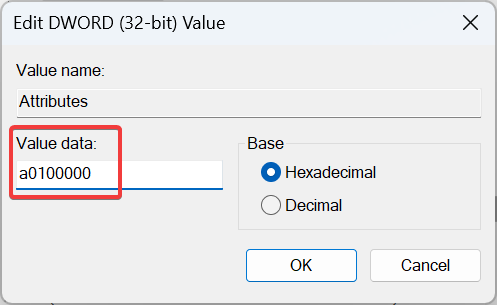
Choć nieco skomplikowane, modyfikowanie pliku Atrybuty DWORD usunie plik Dom kartę w Eksploratorze plików w systemie Windows 11 na dobre.
A jeśli zauważysz awarię strony głównej Eksploratora plików systemu Windows 11, prawdopodobnie jest to spowodowane awarią uszkodzone pliki systemowe winić. W tym przypadku, uruchamiając polecenia DISM i Skan SFC powinien wszystko naprawić.
- 5 sposobów na znalezienie identyfikatora procesu dla aplikacji w systemie Windows 11
- Jak łatwo dodawać tagi do plików w systemie Windows 11
- Jak włączyć/wyłączyć funkcję Wake on LAN w systemie Windows 11
- Aktualizacja KB5029351 została właśnie wydana, ale już ma jeden duży problem
Jak zmienić ikony w okienku nawigacji Eksploratora plików?
- Krok 1: Naciskać Okna + mi otworzyć Przeglądarka plików. Zidentyfikuj wszystkie ikony, które chcesz usunąć z panelu nawigacji w systemie Windows 11.
- Krok 2: Kliknij je pojedynczo prawym przyciskiem myszy i wybierz Odepnij od szybkiego dostępu z menu kontekstowego.
- Krok 3: W przypadku często otwieranych plików i folderów opcją będzie nazwad Usuń z szybkiego dostępu.
Teraz, gdy już wiesz, jak usunąć plik Dom z panelu nawigacji w systemie Windows 11, istnieje kilka innych dostosowania w celu przyspieszenia Eksploratora plików możesz być zainteresowany.
Aby uzyskać większą przejrzystość i lepsze sortowanie często używanych folderów i plików, warto to zrobić wyłącz grupowanie w Eksploratorze plików.
Nie zapomnij podzielić się informacją, czy te kroki zadziałały, i innymi metodami, o których możesz wiedzieć, w sekcji komentarzy poniżej.


